ELK è la risposta alla gestione di grandi quantità di dati di registro su Ubuntu 20.04 Focal Fossa. Lo stack ELK combina Elasticsearch, Logstash e Kibana, che sono strumenti open source che lavorano in tandem per offrirti la possibilità di gestire i dati di registro da una comoda interfaccia web grafica.
Questi tre strumenti sono sviluppati da Elastic e specificamente progettati per lavorare insieme. In questa guida, ti mostreremo i passaggi necessari per far funzionare ELK sul tuo sistema Ubuntu 20.04.
In questo tutorial imparerai:
- Come installare le dipendenze ELK
- Come configurare Nginx per Kibana
- Come installare ELK
- come configurare e accedere a ELK
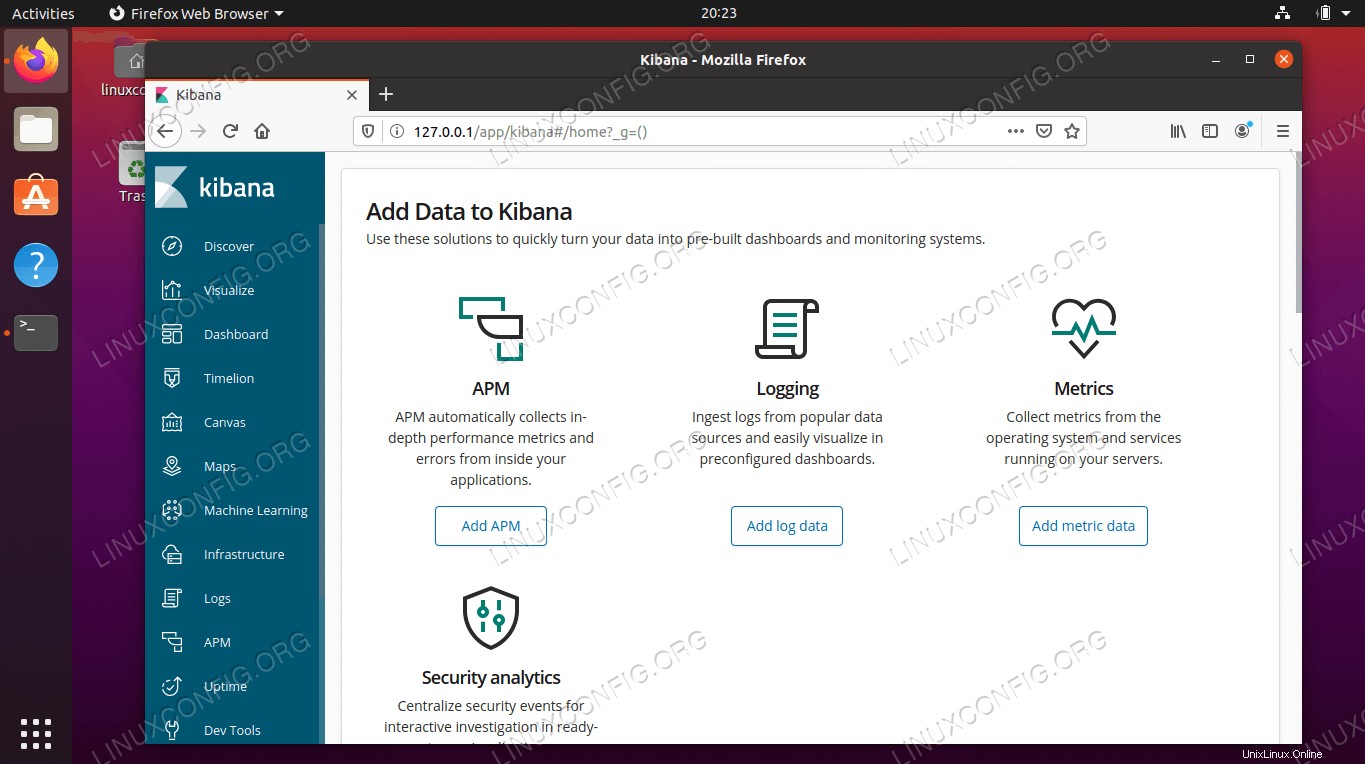 Dashboard Kibana completamente operativo su Ubuntu 20.04
Dashboard Kibana completamente operativo su Ubuntu 20.04| Categoria | Requisiti, convenzioni o versione del software utilizzata |
|---|---|
| Sistema | Installato Ubuntu 20.04 o aggiornato Ubuntu 20.04 Focal Fossa |
| Software | ELK, Nginx, Java, apt-transport-https, wget |
| Altro | Accesso privilegiato al tuo sistema Linux come root o tramite sudo comando. |
| Convenzioni | # – richiede che i comandi linux dati vengano eseguiti con i privilegi di root direttamente come utente root o usando sudo comando$ – richiede che i comandi linux dati vengano eseguiti come un normale utente non privilegiato |
Installazione delle dipendenze
Inizia installando le dipendenze, che sono comunque pacchetti abbastanza comuni. Tieni presente che ELK è basato su nginx, quindi configureremo un server web tramite nginx . Se hai già installato Apache, dovrai disabilitarlo o cambiare la porta in modo che le due non siano in conflitto.
Logstash richiede Java 8 o Java 11. Nei nostri esempi, installeremo Java 11; tuttavia, puoi controllare cosa è installato sul tuo sistema con questo comando:
$ java -version
Se è qualcosa di diverso da 8 o 11, dovrai rimuoverlo prima di procedere.
Apri un terminale e inserisci il seguente comando per installare tutte le dipendenze ELK:
$ sudo apt install openjdk-11-jre apt-transport-https wget nginx
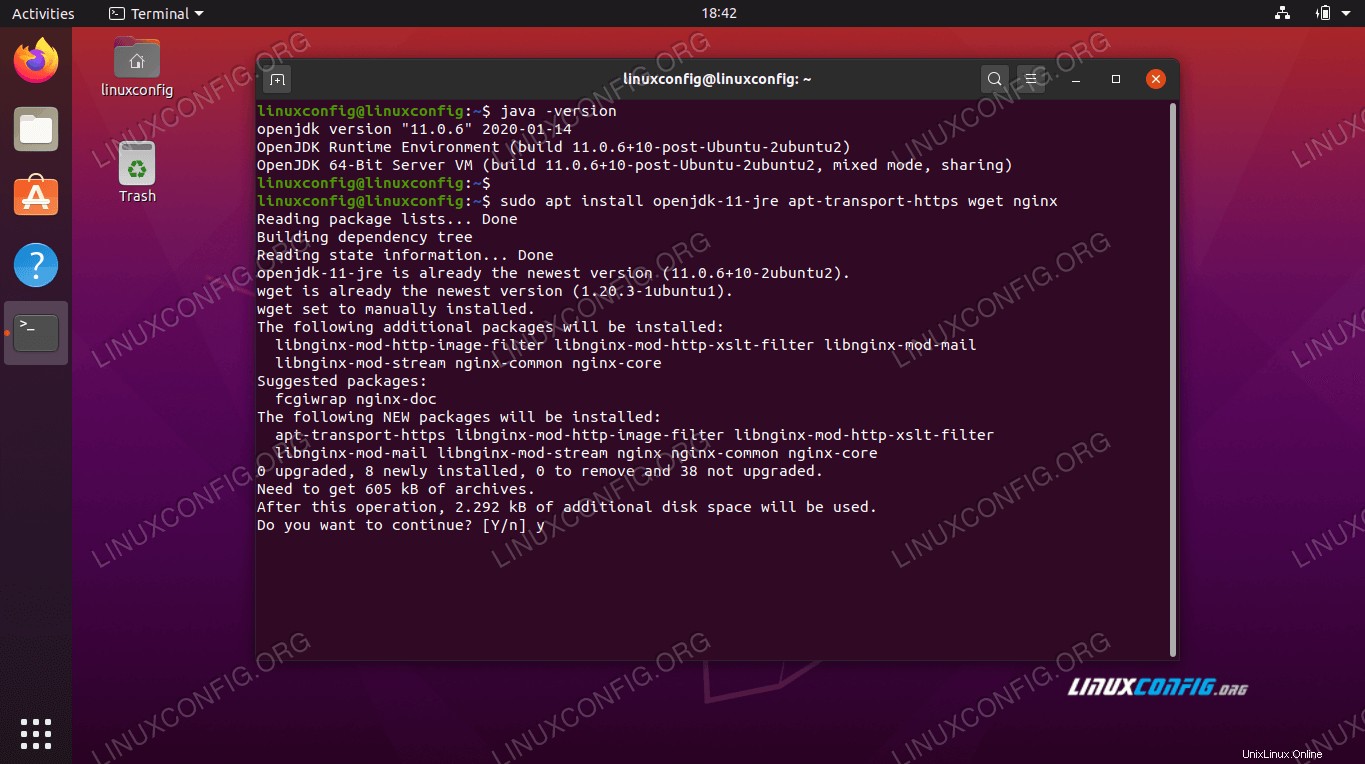 Verifica della versione Java e installazione delle dipendenze
Verifica della versione Java e installazione delle dipendenze Aggiungi il repository elastico
Elastic ha un repository completo disponibile per i sistemi basati su Debian, che include i tre pezzi dello stack ELK che installeremo. Segui questi passaggi per aggiungere il repository al tuo sistema:
- In primo luogo, importa la chiave GPG di Elastic:
wget -qO - https://artifacts.elastic.co/GPG-KEY-elasticsearch | sudo apt-key add -
- Avanti, usa
nanoo il tuo editor di testo preferito per creare il seguente file:$ sudo nano /etc/apt/sources.list.d/elastic.list
- All'interno di quel file, incolla la seguente riga, quindi esci e salva il file:
deb https://artifacts.elastic.co/packages/6.x/apt stable main
- Infine, puoi aggiornare
aptora che il repository è stato aggiunto:$ sudo apt update
Installa Elasticsearch e Kibana
Ora potrai installare Elasticsearch e Kibana tramite apt come faresti con un normale pacco.
- Inserisci il seguente comando nel tuo terminale per installare Elasticsearch e Kibana:
$ sudo apt install elasticsearch kibana
- In seguito, devi modificare il file di configurazione di Kibana per impostare il server host come
localhost:$ sudo nano /etc/kibana/kibana.yml
- All'interno di
kibana.yml, trova la seguente riga e decommentala:server.host: "localhost"
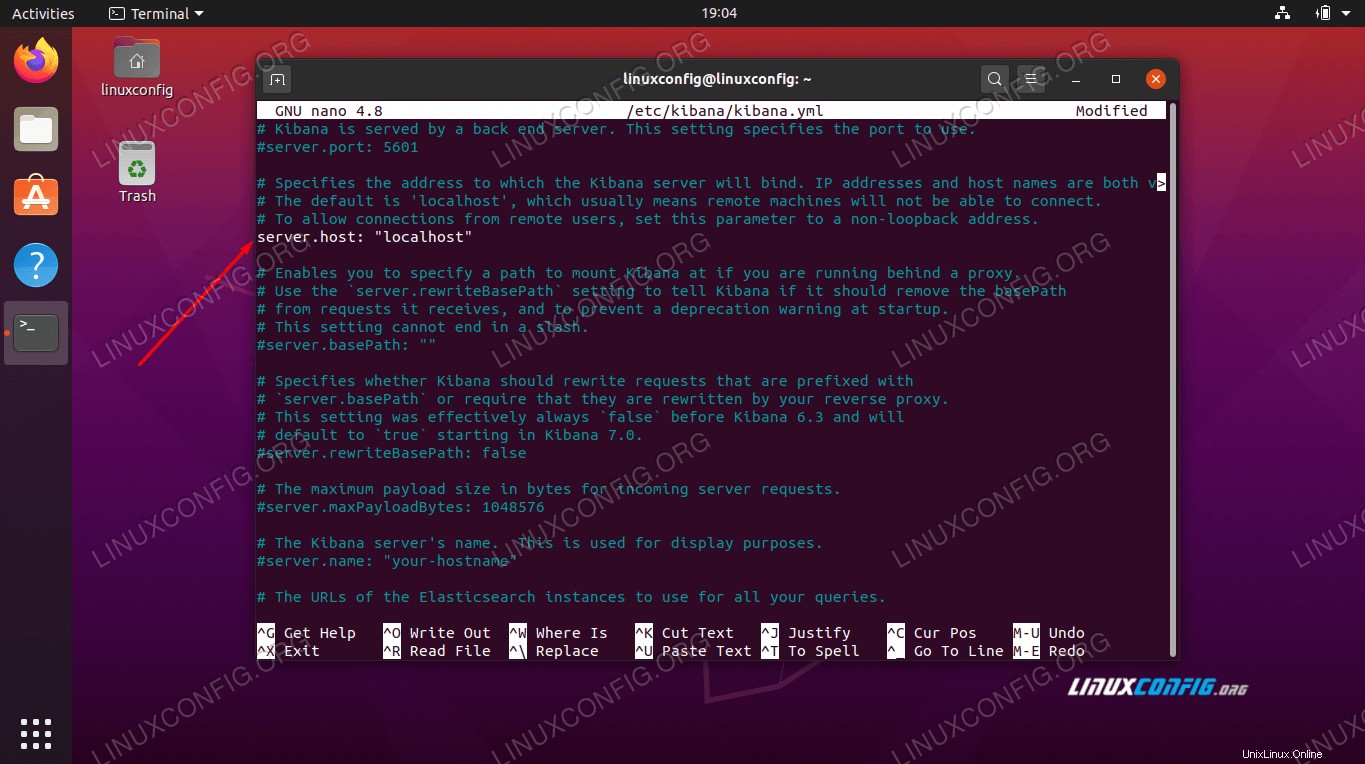 Decommenta la riga server.host
Decommenta la riga server.host - Salva le modifiche nel file di configurazione ed esci. Quindi, riavvia Kibana e avvia Elasticsearch:
$ sudo systemctl restart kibana $ sudo systemctl start elasticsearch
Configurazione di Nginx
Accederai a Kibana tramite Nginx, quindi dovremo impostare una configurazione di base di Nginx per servire la tua istanza di Kibana. Segui questi passaggi per configurare Nginx e dare gli ultimi ritocchi a Kibana.
- Inizia creando una password per Kibana. In questo modo, il tuo server non è accessibile apertamente su Internet. La riga seguente utilizzerà OpenSSL per generare la password e inserirla in
/etc/nginx/htpasswd.kibana. In questo esempio, il nome utente è impostato suadmine la password è impostata suYourPassword, ma puoi sostituire quei valori con qualsiasi cosa tu voglia:$ echo "admin:`openssl passwd -apr1 YourPassword`" | sudo tee -a /etc/nginx/htpasswd.kibana
- Dopo che la tua password è stata generata, dobbiamo creare un nuovo file di configurazione Nginx per servire la nostra istanza di Kibana:
$ sudo nano /etc/nginx/sites-available/kibana
- All'interno di questo nuovo file, puoi incollare il seguente codice:
server { listen 80; server_name your-site.com; auth_basic "Restricted Access"; auth_basic_user_file /etc/nginx/htpasswd.kibana; location / { proxy_pass http://localhost:5601; proxy_http_version 1.1; proxy_set_header Upgrade $http_upgrade; proxy_set_header Connection 'upgrade'; proxy_set_header Host $host; proxy_cache_bypass $http_upgrade; } }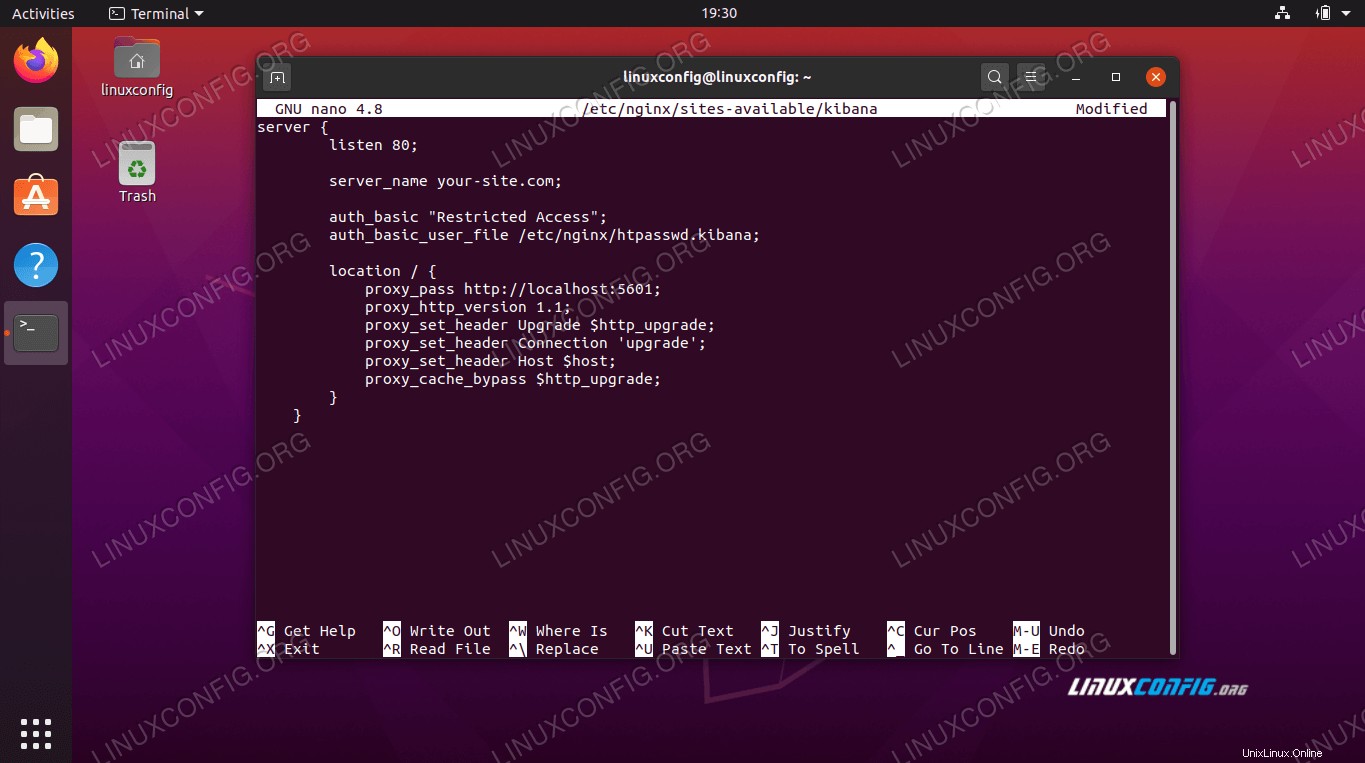 File di configurazione Nginx per Kibana
File di configurazione Nginx per Kibana Assicurati solo di sostituire
your-site.comcon il nome host o l'indirizzo IP del tuo server, quindi salva ed esci dal file. - Una volta salvata la nuova configurazione, è necessario rimuovere la configurazione predefinita esistente e creare un nuovo collegamento simbolico in
sites-enabledper Kibana.$ sudo rm /etc/nginx/sites-enabled/default $ sudo ln -s /etc/nginx/sites-available/kibana /etc/nginx/sites-enabled/kibana
- Infine, riavvia Nginx per rendere effettive tutte le modifiche:
$ sudo systemctl restart nginx
Installa Logstash
Ora possiamo finire installando Logstash. Usa il comando seguente per installarlo con il tuo gestore di pacchetti:
$ sudo apt install logstash
Accedi a Kibana
Apri un browser e vai all'indirizzo che hai assegnato a Kibana. Per accedere, dovrai inserire il nome utente e la password dell'amministratore che hai impostato in precedenza.
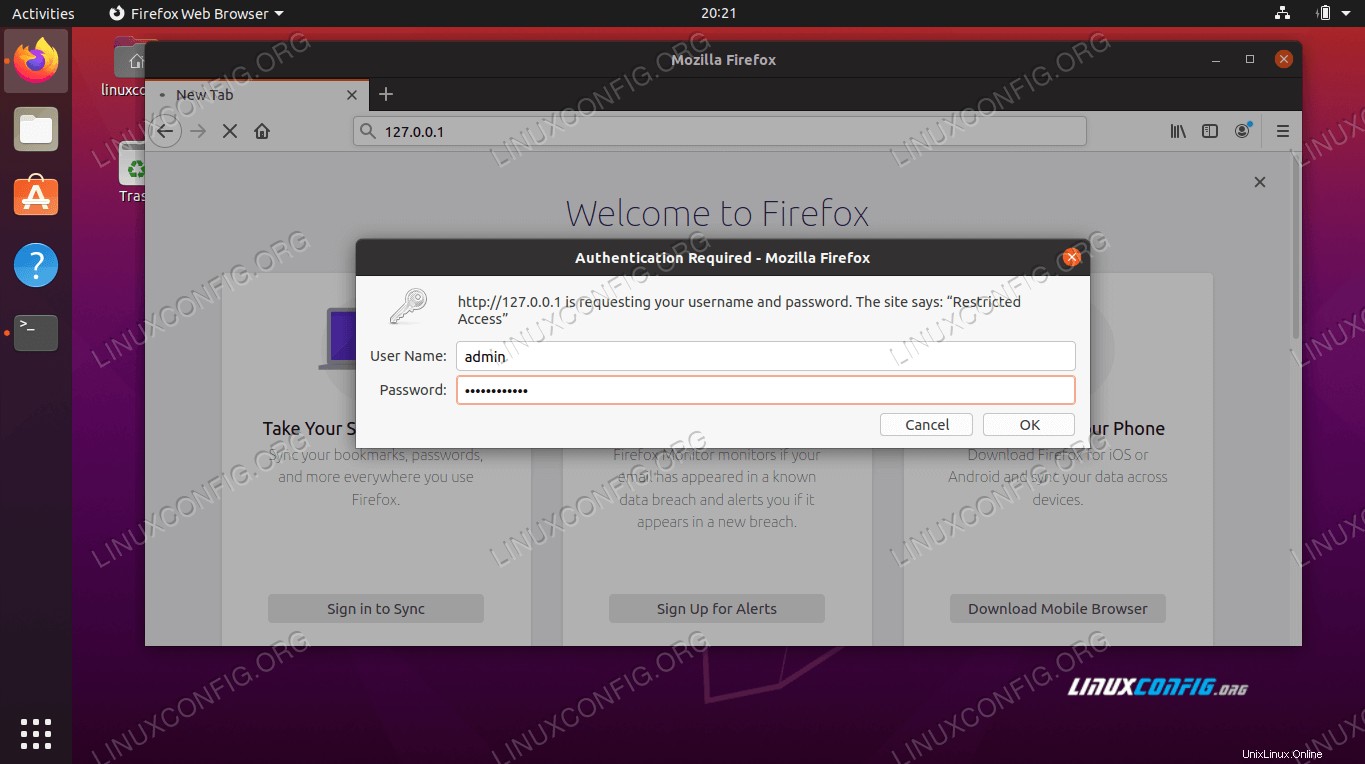 Accesso a Kibana
Accesso a Kibana Dopo aver effettuato l'accesso, verrai portato alla dashboard di Kibana completamente operativa. Ora puoi iniziare a utilizzare Kibana e impostare le tue preferenze.
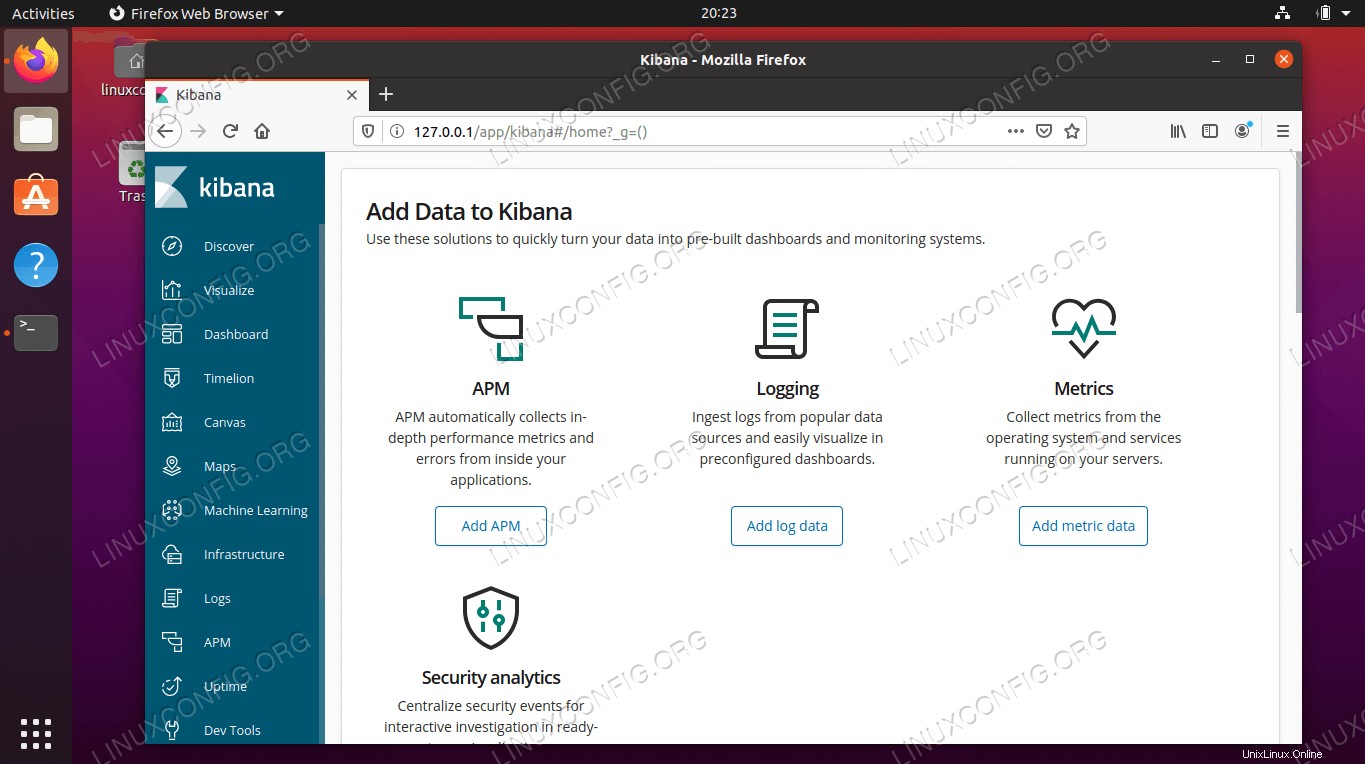 Cruscotto Kibana completamente operativo
Cruscotto Kibana completamente operativo Conclusione
In questo articolo, abbiamo imparato come installare ELK e le sue dipendenze richieste su Ubuntu 20.04 Focal Fossa. Abbiamo anche visto come configurare ELK, che richiedeva l'impostazione di nome utente e password, nonché alcune configurazioni di Nginx per accedere alla dashboard di Kibana.
ELK può aiutarti a gestire i tuoi registri e Kibana ha in particolare alcuni strumenti eccellenti per aiutarti a visualizzare e organizzare quei dati.